安装package control后,通过命令面板安装terminus插件;2. 使用ctrl+shift+p输入terminus: open default shell in view在当前视图打开终端;3. 通过view > layout选择分栏布局如columns: 2;4. 在不同分栏中分别执行terminus打开命令以实现多窗口终端;5. 可通过自定义快捷键配置快速切换布局和打开终端;6. 在terminus设置中配置shell_configs以支持多shell环境;7. 调整字体、主题、工作目录等参数优化使用体验;8. 可结合sublime构建系统实现命令在terminus中执行。最终实现sublime text内嵌多窗口终端分屏显示,且各终端会话独立运行并可持久化恢复,完整提升开发效率。

在Sublime Text中实现终端分屏显示和集成多窗口终端,主要依赖于安装第三方插件,因为Sublime本身并没有内置的终端功能。目前,最成熟且功能强大的解决方案是使用
Terminus

要让Sublime Text拥有强大的终端功能,核心在于安装并配置
Terminus
View > Show Console
Ctrl+Shift+P
Cmd+Shift+P
Install Package
Terminus
Ctrl+Shift+P
Terminus: Open Default Shell in View
View > Layout
Columns: 2
Rows: 2
Ctrl+Shift+数字键
Ctrl+Shift+2
Ctrl+Shift+P
Terminus: Open Default Shell in View
Terminus
Terminus: Split View
Preferences > Key Bindings
[
{ "keys": ["ctrl+`"], "command": "terminus_open", "args": {"panel_name": "Terminus"} },
{ "keys": ["ctrl+alt+t"], "command": "terminus_open", "args": {"view_id": "terminus_view", "panel_name": "Terminus"} },
{ "keys": ["ctrl+alt+1"], "command": "set_layout", "args": {"cols": [0.0, 1.0], "rows": [0.0, 1.0], "cells": [[0, 0, 1, 1]]} },
{ "keys": ["ctrl+alt+2"], "command": "set_layout", "args": {"cols": [0.0, 0.5, 1.0], "rows": [0.0, 1.0], "cells": [[0, 0, 1, 1], [1, 0, 2, 1]]} },
{ "keys": ["ctrl+alt+3"], "command": "set_layout", "args": {"cols": [0.0, 0.33, 0.66, 1.0], "rows": [0.0, 1.0], "cells": [[0, 0, 1, 1], [1, 0, 2, 1], [2, 0, 3, 1]]} }
]第一个
ctrl+
ctrl+alt+t
ctrl+alt+1/2/3
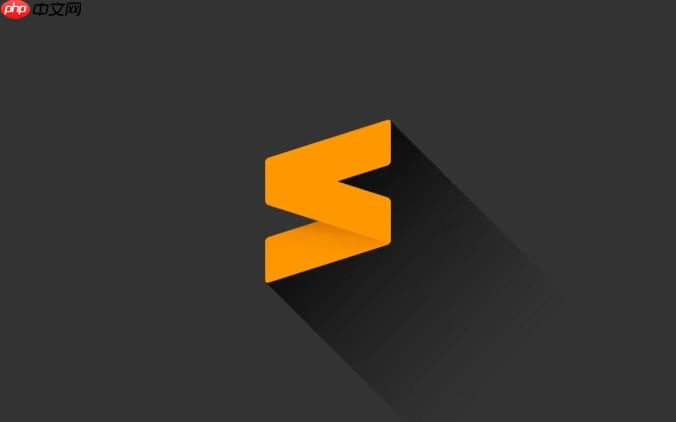
当谈到Sublime Text的终端集成,
Terminus
我个人在使用
Terminus

此外,
Terminus
Terminus
要真正实现多窗口终端布局,不仅仅是打开多个
Terminus
首先,你需要明确你想要的工作区布局。Sublime提供了多种预设布局,比如两列、三列、两行等。你可以在
View > Layout
设置好布局后,关键在于如何将
Terminus
Ctrl+数字键
View > Layout > Columns: 2
Ctrl+Shift+P
Terminus: Open Default Shell in View
Ctrl+Shift+2
Cmd+Shift+2
Ctrl+Shift+P
Terminus: Open Default Shell in View
Ctrl+Shift+3
这样操作下来,你就能看到多个独立的终端会话分别显示在不同的分栏里。这种布局的好处是,它们都是Sublime内部的视图,你可以像拖拽文件标签页一样,把一个终端标签页从一个分栏拖到另一个分栏,非常灵活。
为了提高效率,我通常会为这些操作设置自定义快捷键。比如,我可能会设置一个快捷键来快速切换到两列布局并自动在右侧打开一个终端,或者设置一个快捷键来直接在当前活动的分栏中打开一个新的终端。这在
Preferences > Key Bindings
set_layout
terminus_open
使用
Terminus
首先是自定义Shell。默认情况下,
Terminus
Terminus
Preferences > Package Settings > Terminus > Settings
shell_configs
{
"shell_configs": [
{
"id": "wsl_bash",
"name": "WSL Bash",
"cmd": ["bash.exe"],
"env": {
"TERM": "xterm-256color"
},
"windows_cmd": ["bash.exe"]
},
{
"id": "powershell",
"name": "PowerShell",
"cmd": ["powershell.exe", "-NoLogo"],
"windows_cmd": ["powershell.exe", "-NoLogo"]
}
]
}配置好后,你就可以通过
Terminus: Open Specific Shell
其次是字体和主题的匹配。一个好的集成终端,应该在视觉上与你的编辑器主题保持一致。
Terminus
Terminus
font_size
font_face
theme
工作目录(cwd
Terminus
shell_configs
cwd
Terminus
cwd
"args": {"cwd": "$file_path"}{"cwd": "$project_path"}cd
有时候,你可能会遇到
Terminus
Terminus
cmd
env
TERM
xterm-256color
最后,与Sublime构建系统的集成也是一个高级用法。虽然
Terminus
Terminus
target
terminus_exec
Terminus
以上就是sublime如何实现终端分屏显示 sublime集成多窗口终端的配置的详细内容,更多请关注php中文网其它相关文章!

每个人都需要一台速度更快、更稳定的 PC。随着时间的推移,垃圾文件、旧注册表数据和不必要的后台进程会占用资源并降低性能。幸运的是,许多工具可以让 Windows 保持平稳运行。

Copyright 2014-2025 https://www.php.cn/ All Rights Reserved | php.cn | 湘ICP备2023035733号